win7系统如何设置任务栏窗口缩略合并的显示
来源:网络收集 点击: 时间:2024-03-06【导读】:
win7系统如何设置任务栏窗口的显示?有时候装完系统,在打开很多窗口的情况下,任务栏区域显示的图标,就会有很多合并到一起的,看起来相当的不舒服,找某些文件也很不方便,不能一步到位的点击找到。该如何设置修改任务栏区域的窗口显示呢?工具/原料morewin7系统方法/步骤1/6分步阅读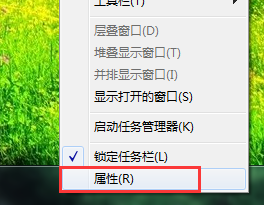 2/6
2/6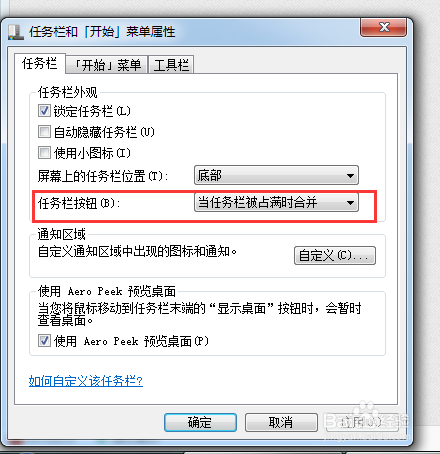 3/6
3/6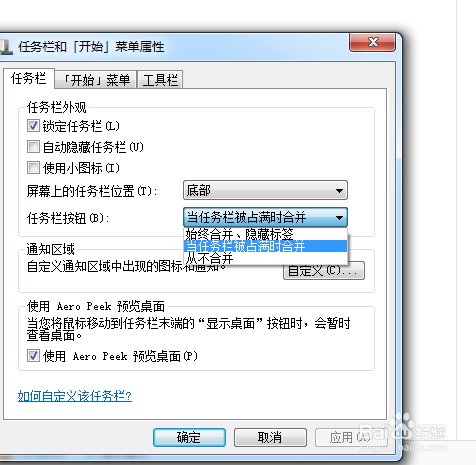 4/6
4/6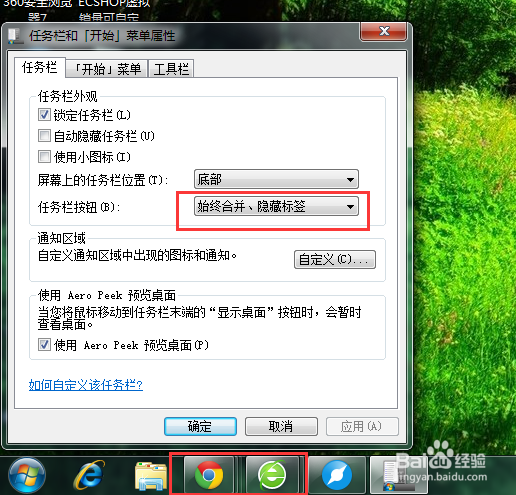 5/6
5/6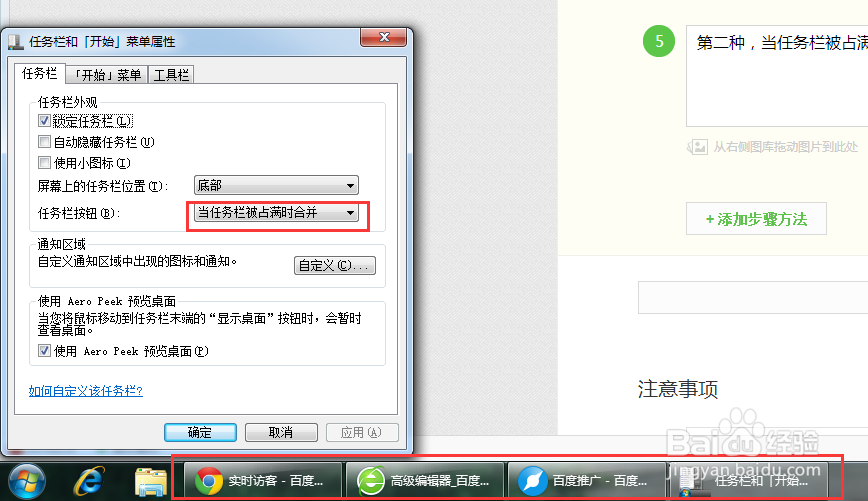
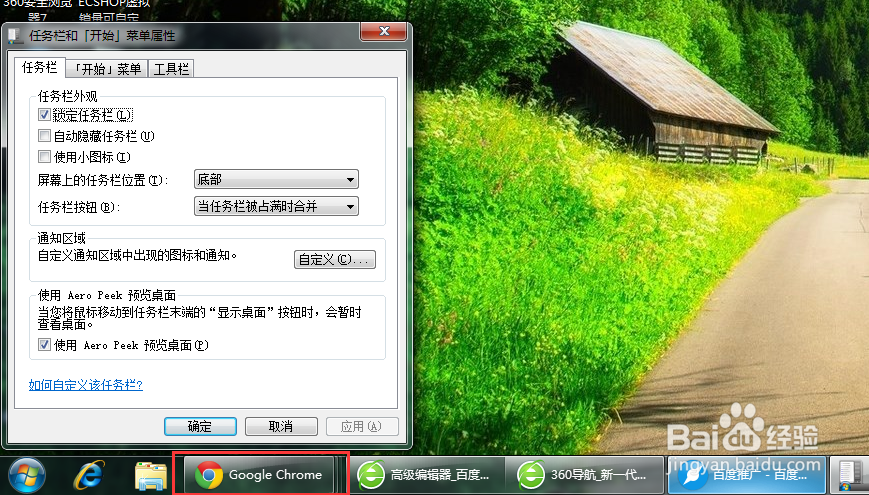 6/6
6/6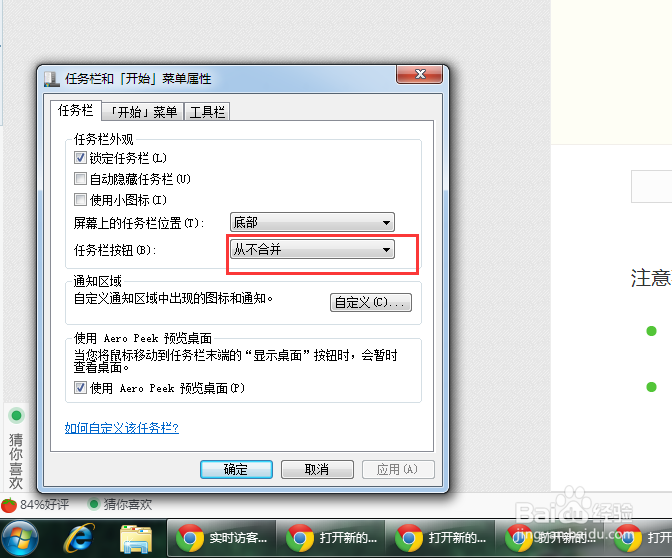 win7
win7
想要设置任务栏区域的窗口显示情况,就的在任务栏属性设置里面设置;所以把鼠标移动到任务栏区域,右键点击属性。
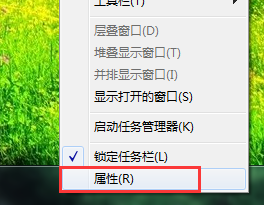 2/6
2/6点击属性设置,就会跳转到任务栏和开始菜单的属性设置界面;主要注意的就是任务栏按钮,这个选项设置;
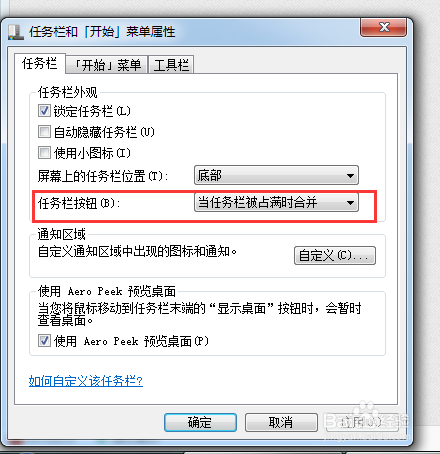 3/6
3/6该设置有三个选项:【始终合并、隐藏标签】和 【当任务栏被占满时合并】以及【从不合并】;每一项选项设置的显示都是不一样的;
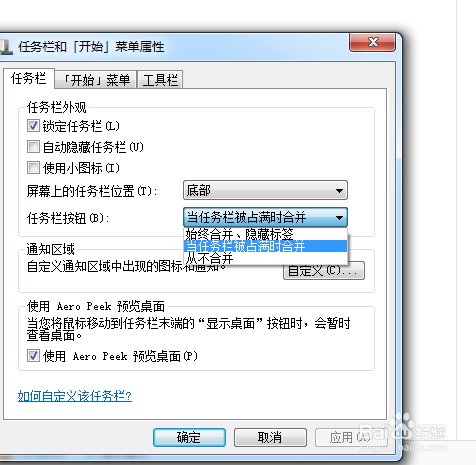 4/6
4/6第一种,始终合并、隐藏标志;就是当你选为该选项的时候,那么在任务栏的区域就只会显示图标,不显示打开窗口的标题内容;即使是一个程序多次打开,那么也只会把相同图标的重叠在一起。
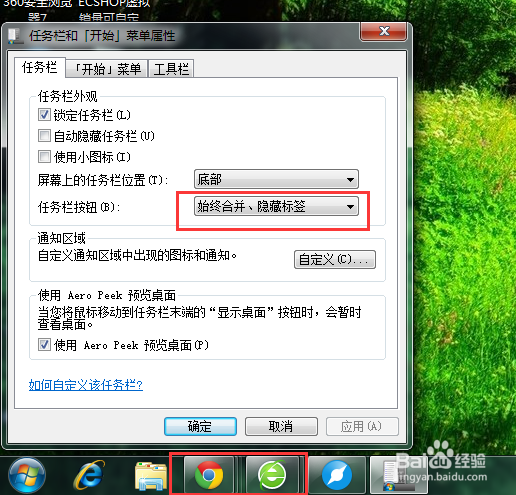 5/6
5/6第二种,当任务栏被占满时合并;意思就是在任务栏没有被占满的时候,它是会显示出每一个窗口的内容标题的;当打开的窗口过多时候,相同的图标就会重叠在一起;
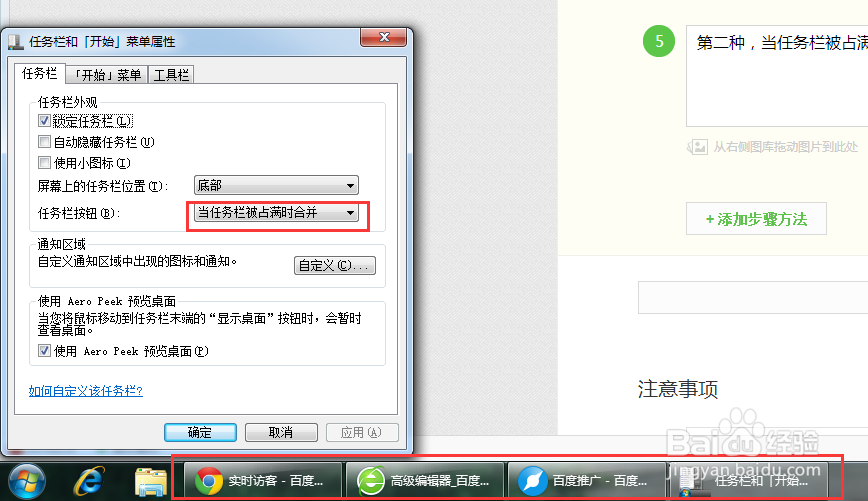
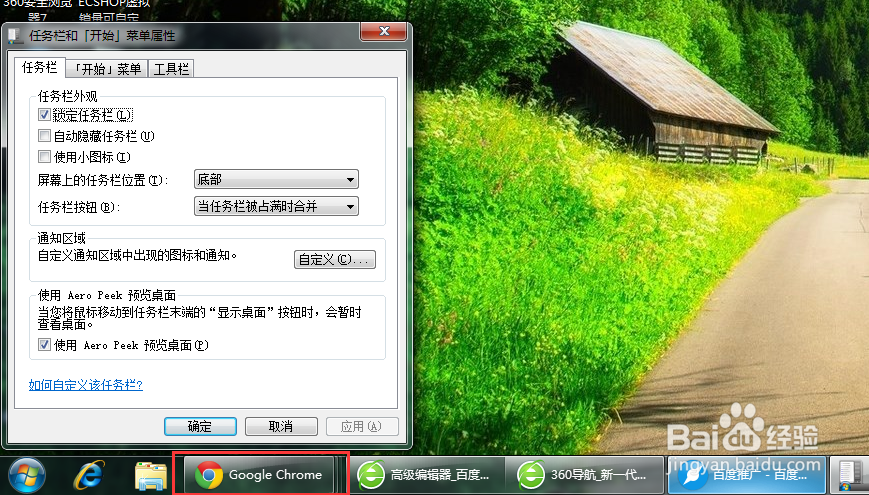 6/6
6/6第三种,从不合并;意思就是即是你打开得窗口再多,他也不会把相同的图标程序合并到一起,就是任务栏的图标显示会随着打开程序的不断增加而变小;
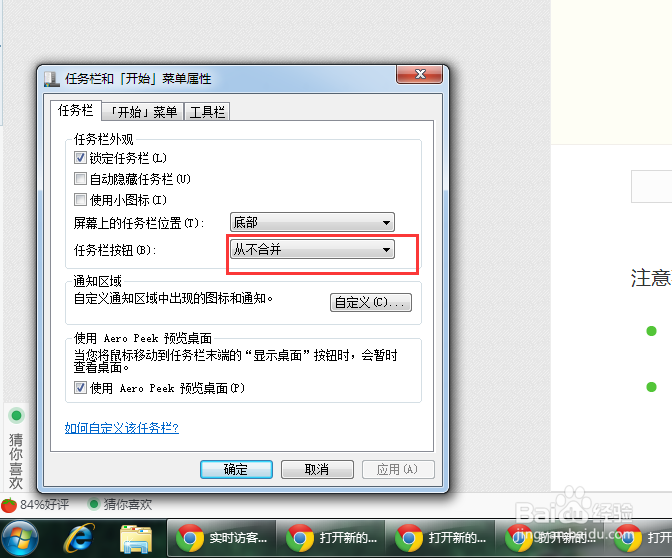 win7
win7 版权声明:
1、本文系转载,版权归原作者所有,旨在传递信息,不代表看本站的观点和立场。
2、本站仅提供信息发布平台,不承担相关法律责任。
3、若侵犯您的版权或隐私,请联系本站管理员删除。
4、文章链接:http://www.1haoku.cn/art_250658.html
上一篇:问道手游八仙梦境攻略-曹国舅
下一篇:巧克力戚风蛋糕
 订阅
订阅